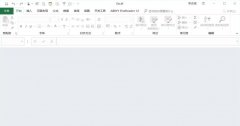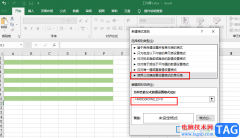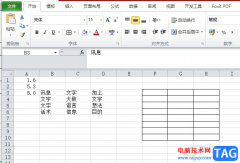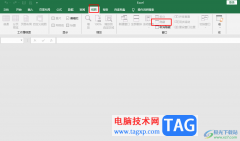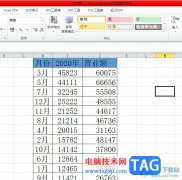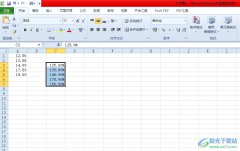access数据库可以让用户轻松创建和管理数据库,通过简单的拖放操作来创建表格、查询报表和表单等数据库对象,简单的操作方式让没有编程经验的用户都可以快速上手,并且能够根据自己的需求来定制数据库,所以access数据库吸引了不少用户前来使用,当用户在access数据库中编辑好数据信息后,想要将其导出为excel格式,用户应该怎么来操作实现呢,其实这个问题很好解决,用户直接在菜单栏中点击外部数据选项,接着在弹出来的选项卡可以看到导出板块,用户选择excel选项,随后在打开的导出窗口中来设置导出格式和文件名即可,那么接下来就让小编来向大家分享一下access数据库导出为excel的方法教程吧。
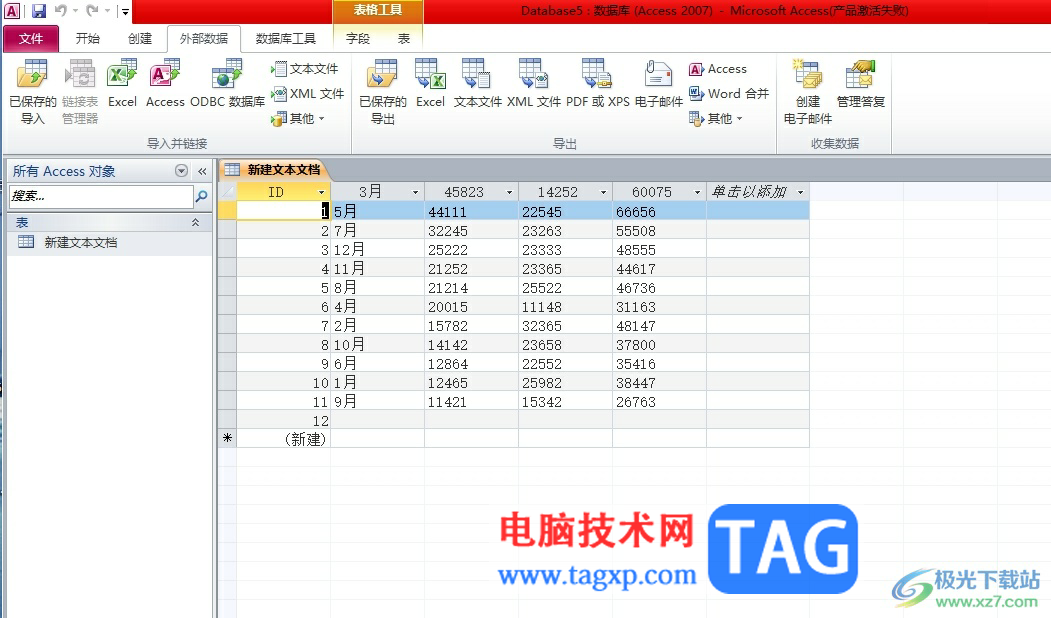
方法步骤
1.用户在电脑上打开access软件,并来到数据编辑页面上来进行设置
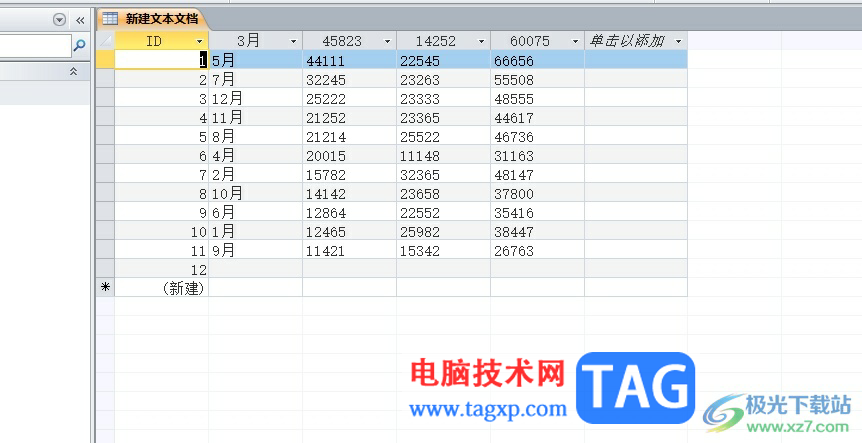
2.在页面上方的菜单栏中点击外部数据选项,将会弹出相关的选项卡,用户选择导出板块的excel选项

3.进入到导出窗口中,用户点击文件名选项右侧的浏览按钮
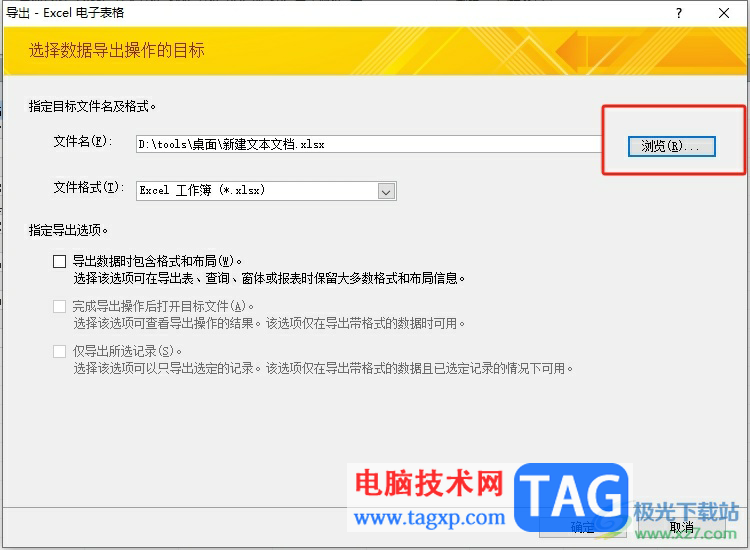
4.在打开的保存文件窗口中,用户设置好保存路径和文件名后按下保存按钮
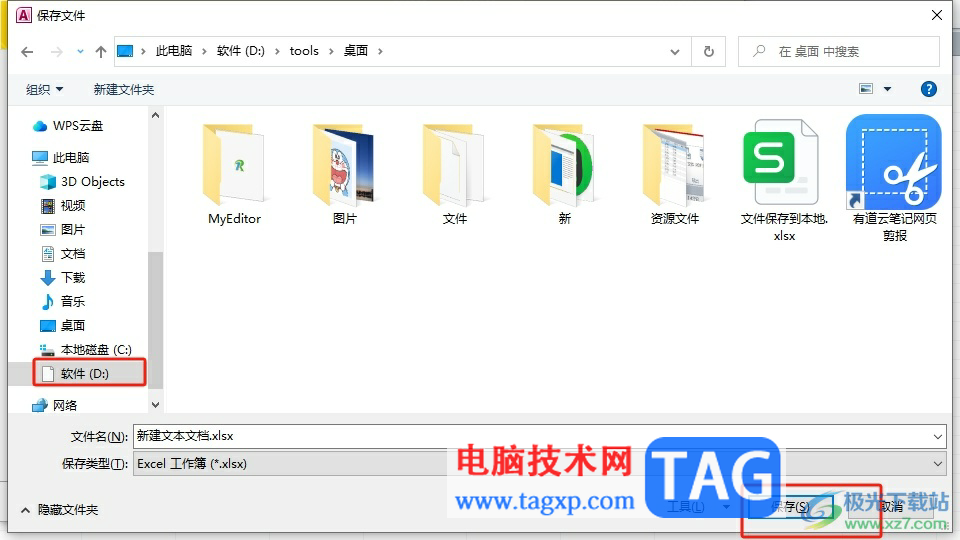
5.这时回到导出窗口中,用户可以看到当前的文件格式为excel表格格式,然后按下确定按钮
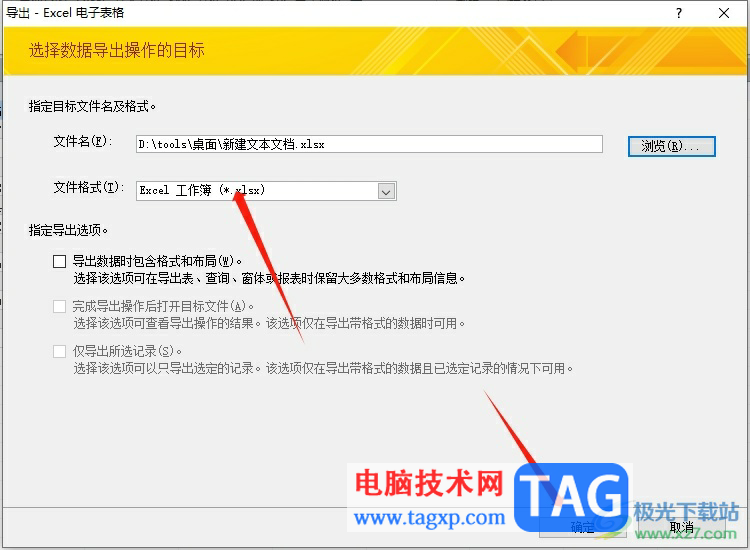
6.稍等一会儿后,用户就可以看到窗口中显示出来的导出成功字样,最后按下确定按钮即可解决问题
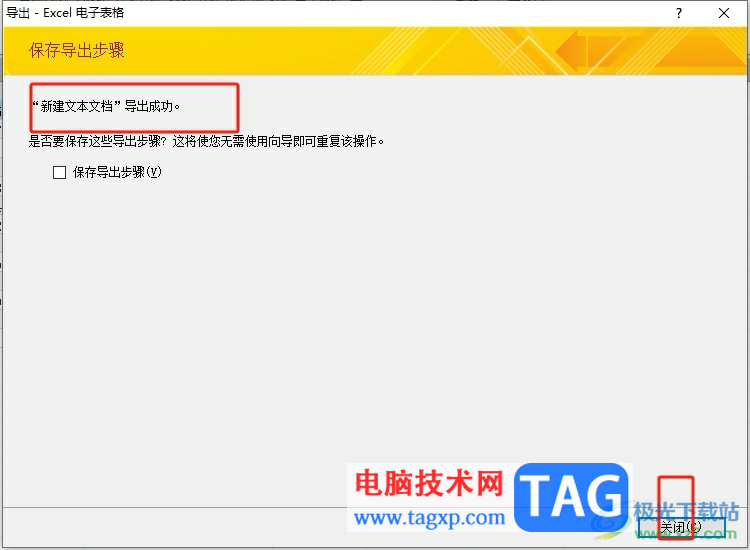
7.设置完成后,用户在电脑桌面上就可以看到自己设置的excel文件格式了

access数据库为用户带来了不错的使用体验,当用户整理好相关的数据信息后,需要将其导出为excel格式,就可以利用菜单栏中的外部数据选项,接着在导出板块中点击excel选项即可,方法通俗易懂,因此有需要的用户可以跟着小编的教程操作试试看。